Anda boleh memasang cakera Ram pada PC Windows anda untuk meningkatkan prestasi, penyelenggaraan, dan privasi pada peranti.
Ram cakera boleh digambarkan sebagai pemacu berasaskan memori yang bertindak seperti mana-mana cakera keras lain pada sistem untuk sebahagian besar. Anda boleh memasang program pada cakera RAM atau menggunakannya untuk menyimpan fail sementara.
Disk ini menawarkan kelebihan berbanding cakera keras biasa: memori lebih cepat yang bermakna operasi akan mendapat manfaat daripadanya. Memori dibersihkan secara automatik semasa penutupan supaya sebarang fail yang berada di cakera dikeluarkan secara automatik.
Petua : lihat gambaran keseluruhan program cakera RAM percuma untuk Windows untuk mengetahui yang tersedia. Saya akan menggunakan SoftPerfekt RAM Disk yang anda boleh muat turun dari laman web pihak ketiga seperti Majorgeeks.
Anda memerlukan sedikit memori untuk menggunakan cakera RAM sebagai sebahagian daripada RAM yang dipasang pada peranti yang digunakan secara eksklusif oleh cakera RAM.
Memasang cakera RAM

Perkara pertama yang perlu anda lakukan ialah memasang cakera RAM pada PC anda. Muat turun dan pasang Disk Disk SoftPerfekt dan mulakan program selepas itu.
Persediaan adalah mudah:
- Klik pada ikon tambah kemudian untuk membuat RAM Disk baru.
- Berikan RAM ke cakera. Anda perlu masukkan jumlah dalam Megabytes, misalnya 4096 untuk 4 Gigabait.
- Pilih huruf pemacu untuk cakera, misalnya pemacu z:
- Tukar sistem fail kepada NTFS.
- Tambah folder root, misalnya Temp dan Firefox, dalam medan Buat Folder.
- Beralih kepada maju, dan tambah label pemacu.
- Pilih OK untuk melengkapkan penciptaan.
Disk RAM hendaklah disenaraikan dalam Explorer seperti mana-mana pemacu. Anda boleh berinteraksi dengannya secara normal; memindahkan fail kepadanya, membuat fail dan folder, atau memasang aplikasi kepadanya.
Mengkonfigurasi Windows untuk digunakan dengan RAM Disk
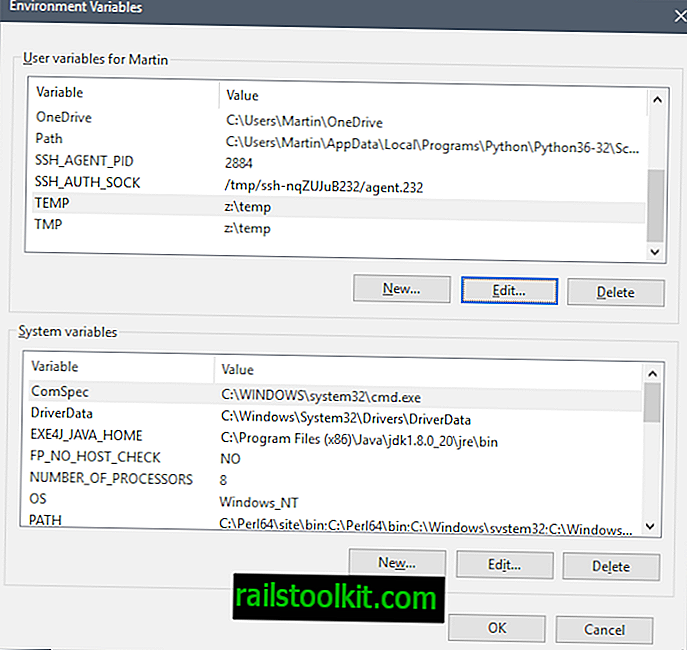
Sekarang cakera RAM dibuat, anda mungkin mahu mengkonfigurasi Windows untuk menggunakan cakera. Satu perkara yang anda mungkin ingin pertimbangkan ialah memindahkan folder sementara ke cakera RAM supaya ia dibersihkan secara automatik semasa memulakan semula.
- Gunakan Windows-Pause untuk membuka applet Panel Kawalan Sistem. Jika anda tidak mempunyai Jeda-kunci pada papan kekunci anda, ketik pada kunci Windows, taip Panel Kawalan, dan pilih hasilnya. Pergi ke Sistem dan Keselamatan> Sistem.
- Pilih Tetapan sistem lanjutan dari bar sisi apabila applet Sistem muncul.
- Pilih Pembolehubah Persekitaran dalam tetingkap Sistem Properties.
- Cari pembolehubah TEMP dan TMP dalam bidang pembolehubah pengguna.
- Klik dua kali pada setiap entri, dan ganti nilai lalai (laluan fail sementara) dengan laluan yang menunjuk ke RAM Disk, misalnya z: \ temp
Mengkonfigurasi program pihak ketiga untuk digunakan dengan Disk RAM
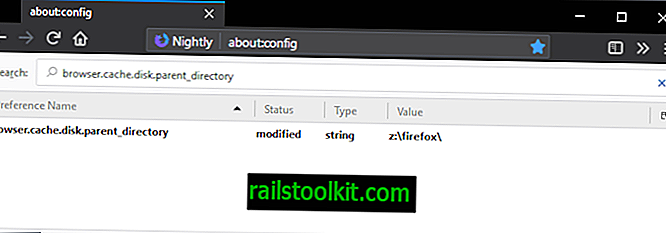
Anda boleh mengkonfigurasi program pihak ketiga untuk menggunakan cakera RAM serta jika program pihak ketiga membolehkan anda memindahkan direktori cache.
Anda boleh menyemak panduan kami untuk mengalihkan cache Firefox ke cakera RAM, dan mungkin melakukan perkara yang sama untuk aplikasi lain yang menyokong menetapkan direktori tersuai.
Semasa memindahkan direktori caching ke cakera RAM mungkin tujuan nombor satu untuk menggunakan cakera berasaskan memori, ia juga berguna dengan cara lain. Berikut adalah tiga:
- Anda boleh memindahkan direktori yang memproses data ke cakera RAM. Sekiranya anda menukar fail video, fail audio atau membuat sesuatu, anda mungkin ingin memindahkan pemprosesan ke cakera RAM untuk mempercepat proses.
- Mahu menguji program? Pasang atau letakkan pada cakera RAM untuk berbuat demikian. Memasang daun beberapa jejak fail pada sistem, contohnya dalam program yang dipasang, tetapi program itu sendiri hilang pada reboot seterusnya.
- Letakkan permainan dan aplikasi lain yang mendapat manfaat daripada masa memuatkan yang lebih cepat pada cakera. Sesetengah cakera RAM menyokong penyimpanan fail kekal pada cakera yang anda perlukan apabila anda ingin bermain permainan dari cakera. Perhatikan bahawa banyak permainan yang agak besar dan anda memerlukan banyak RAM untuk memindahkan mereka secara keseluruhan ke cakera.
Kata penutupan
Mencipta dan menggunakan cakera RAM adalah proses yang mudah. Semasa anda perlu memasang dan mengkonfigurasi cakera sekali, ia berjalan secara automatik selepas persediaan awal.














